Home > 문제 해결 > 프린터 용지 걸림 또는 용지 걸림 > 제품의 뒤쪽에서 용지가 걸림(후면 걸림)
제품의 뒤쪽에서 용지가 걸림(후면 걸림)
LCD에 [후면 용지걸림]이 표시되는 경우 다음 단계를 수행합니다.
- 전기 콘센트에서 제품의 플러그를 뽑습니다.
- 중요
-
전원에서 제품의 플러그를 뽑기 전에 제품 메모리에 저장된 팩스를 컴퓨터 또는 다른 팩스 기기로 전송할 수 있기 때문에 중요 메시지를 분실하지 않습니다.
- 화살표와 같이 용지함(1)을 당겨 제품에서 완전히 꺼냅니다.
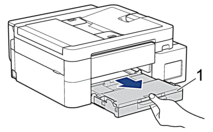
- 제품 안쪽에 있는 두 개의 녹색 레버를 당겨 걸린 용지를 제거합니다.
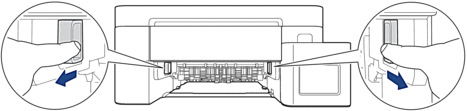
 용지 크기에 따라 기기 뒤쪽이 아닌 앞쪽에서 걸린 용지를 제거하기 쉽습니다.
용지 크기에 따라 기기 뒤쪽이 아닌 앞쪽에서 걸린 용지를 제거하기 쉽습니다. - 양쪽 레버(1)를 돌린 다음 제품 뒷면의 용지 걸림 제거 커버를 엽니다.
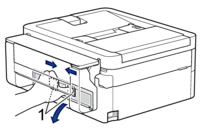
- 걸린 용지를 제품에서 천천히 빼냅니다.
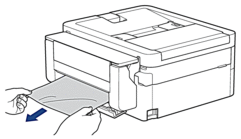
- 용지 걸림 해제 커버를 닫습니다. 커버가 완전히 닫혔는지 확인합니다.

- 용지함을 서서히 밀어서 제품에 완전히 넣습니다.
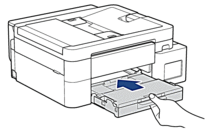
- 제자리에 찰칵 소리가 날 때까지 용지 지지대(1)를 당겨 꺼낸 다음 용지 지지 플랩(2)을 폅니다.

- 전원 코드를 다시 연결합니다.
이 페이지가 도움이 되셨나요?



